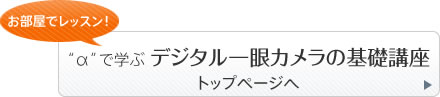レッスン 7 背景も顔も明るく撮りたい
キーワード:DRO/オートHDR
「DRO(Dレンジオプティマイザー)」は明暗差が大きい条件での撮影で暗部がつぶれず、そして明るいところも白飛びしないようにコントロールしてくれる機能です。逆光でスナップ写真を撮ろうとしても顔が暗くなってしまったり、日差しの強い日は影の部分が黒くつぶれてしまったり、明るいところは白飛びしたりします。このような悪条件ではこの「DRO」で撮るときれいに撮れます。「DRO」はオートのほか5段階の効果の強さを調整できます。連写や動く被写体でも撮れます。
それに対し「オートHDR(ハイダイナミックレンジ)」は1回の撮影で露出の異なる3枚の写真を撮影します。3枚の画像を合成して階調豊かな一枚の画像を作ります。その合成された画像と適正露出画像との2枚が記録されます。3回連写するので被写体は動かない物が向いています。また撮影後の合成時間が少々あるので連続的に素早く撮るのは不向きです。「オートHDR」はオートのほか、6段階の効果の強さを調整できます。
DROとオートHDRの効果を設定を変更しながら試してみましょう。
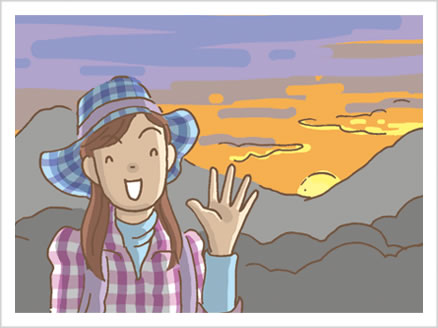
このレッスンで用意する被写体
窓辺に置けるオブジェ、ぬいぐるみ、花瓶、観葉植物、自立するハードカバーの本など
カメラの設定
α Aマウントの場合(※)
ステップ 1

「Fnボタン」を押すと機能設定画面が現れるので、コントロールボタンで上下左右を押して「DRO/オートHDR」を選びコントロールボタン中央を押し決定します。
ステップ 2

「OFF」「DRO」「オートHDR」をコントロールボタン上下で選び、レベルをコントロールボタンの左右で選択します。


α Eマウントの場合(※)
ステップ 1

「ソフトキーA」を押すとメニューが現れます。その中から、コントロールホイールを回転したり上下左右を押したりすることで「明るさ・色あい」を選択します。 コントロールホイール中央の「ソフトキーC」を押して決定します。

「明るさ・色あい」メニューの中から「DRO/オートHDR」を選び「ソフトキーC」を押して決定します。
ステップ 2

コントロールホイールを回転して、 「OFF」「DRO」「オートHDR」を選択します。

「ソフトキーB」を押すと「DRO」「オートHDR」のレベル選択画面に変わります。
※ Aマウントはα57、EマウントはNEX-F3の例。機種によって操作方法が異なります。詳しくは、ご使用の機種の取り扱い説明書をご覧ください
カメラと被写体の距離
※作例写真の撮影条件
被写体から約1m離れ、被写体は画面の中央に、窓は被写体の真後ろになるように構えます。
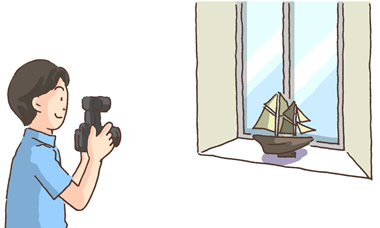
撮影してみよう
出窓や窓の前にあるテーブルに置物(ここでは帆船の模型)を置いて撮影をしてみましょう。 DRO、オートHDRの設定を変更して、同じ位置から撮影して見比べてみます。
◇ OFF ◇

DRO・オートHDR OFF
外の明るさに露出が合ってしまい船の赤い船底は黒くなってます。
◇ DRO ◇

DRO Lv5
船底の赤もよく分かるようになり、船体の階調も出ました。
◇ オートHDR ◇

オートHDR 6.0 EV
外の露出は変わらず、船体もテーブルもバランス良く明るくなっています。
DROやオートHDRの効果として、暗い船が明るくなりますが、窓の明るさは大きく変わらないことが分かります。シーンによって効果が出にくい場合もあります。レベルの使い分けができるようになればベストです。
コントラストの強い場所で手軽に撮るときは、「DROオート」に設定しておくと、暗い部分が見えないという失敗は避けられます。
他のレッスンを見る
- Lesson 1 ぼけ味をコントロールしよう
- Lesson 2 全体をシャープに写そう
- Lesson 3 一瞬を止めてみよう
- Lesson 4 動きを写し撮ってみよう
- Lesson 5 いつもと違うアングルで撮影してみよう
- Lesson 6 暗い場所でもきれいに写真は撮れる?
- Lesson 7 背景も顔も明るく撮りたい
- Lesson 8 背景も顔も明るく撮りたい(フラッシュ)
- Lesson 9 いつもとは雰囲気の違う色合いにしよう
- Lesson 10 すべてを自分でコントロールしてみよう その1
- Lesson 11 すべてを自分でコントロールしてみよう その2
- Lesson 12 被写体を適正な明るさで撮影したい
- Lesson 13 一瞬の表情を逃さず撮影したい
- Lesson 14 好きな場所にピントを合わせてみよう
- Lesson 15 目の前の景色全体を1枚の写真にしたい
- Lesson 16 ドラマティックに写真の味わいを変えたい
- Lesson 17 不自然な影を消したい